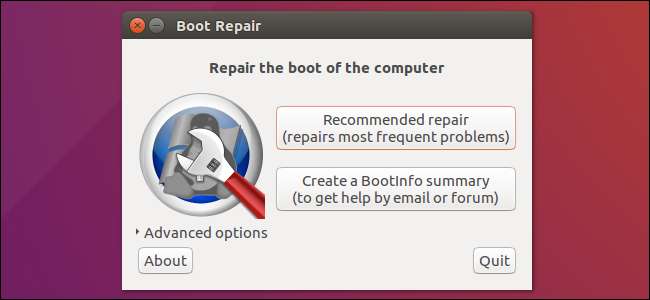
Ubuntu y muchas otras distribuciones de Linux utilizan el cargador de arranque GRUB2. Si GRUB2 se rompe, por ejemplo, si instala Windows después de instalar Ubuntu o sobrescribe su MBR, no podrá arrancar en Ubuntu.
Puede restaurar GRUB2 fácilmente desde un CD en vivo de Ubuntu o una unidad USB. Este proceso es diferente de restaurar el cargador de arranque GRUB heredado en distribuciones de Linux más antiguas.
Este proceso debería funcionar en todas las versiones de Ubuntu. Se ha probado en Ubuntu 16.04 y Ubuntu 14.04.
El método gráfico: reparación de arranque
RELACIONADO: Cómo iniciar su computadora desde un disco o unidad USB
Boot Repair es una herramienta gráfica que puede reparar GRUB2 con un solo clic. Esta es la solución ideal para los problemas de arranque de la mayoría de los usuarios.
Si tiene el medio desde el que instaló Ubuntu, insértelo en su computadora, reinicie y arrancar desde la unidad extraíble . Si no lo hace, descargar un Live CD de Ubuntu y grabarlo en un disco o crear una unidad flash USB de arranque .
Cuando se inicie Ubuntu, haga clic en "Probar Ubuntu" para obtener un entorno de escritorio utilizable.
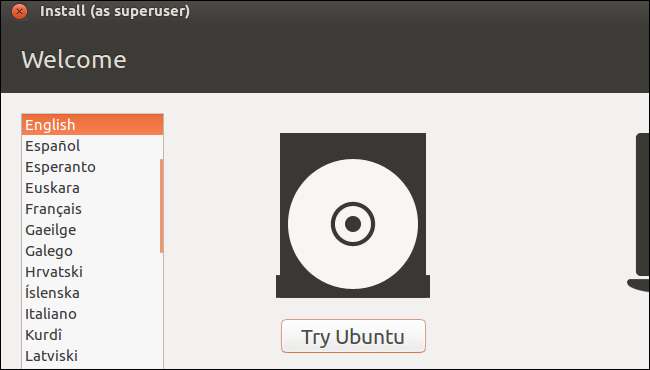
Asegúrese de tener una conexión a Internet antes de continuar. Es posible que deba elegir una red Wi-Fi e ingresar su frase de contraseña.
Abra una ventana de Terminal desde el tablero y ejecute los siguientes comandos para instalar y ejecutar Boot Repair:
sudo apt-add-repository ppa: yannubuntu / boot-repair sudo apt-get update sudo apt-get install -y boot-repair reparación de botas
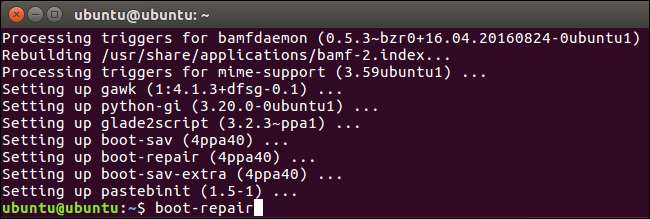
La ventana Boot Repair escaneará automáticamente su sistema después de ejecutar el
reparación de botas
mando. Después de que escanee su sistema, haga clic en el botón "Reparación recomendada" para reparar GRUB2 con un solo clic.
Puede optar por utilizar las opciones avanzadas aquí, pero la wiki de Ubuntu recomienda que no utilice las opciones avanzadas a menos que sepa lo que está haciendo. La opción de reparación recomendada puede solucionar la mayoría de los problemas automáticamente, y podría estropear su sistema aún más si selecciona las opciones avanzadas incorrectas.
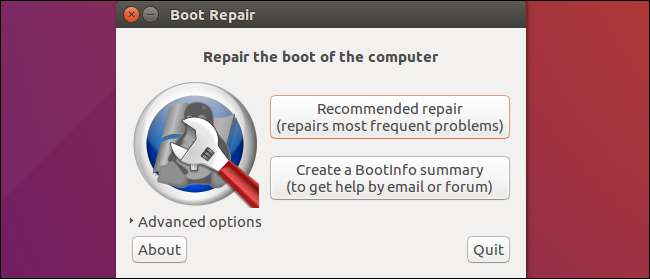
Boot Repair comenzará a funcionar. Es posible que le pida que abra una Terminal y copie / pegue algunos comandos en ella.
Simplemente siga las instrucciones que aparecen en su pantalla. Siga las instrucciones que Boot Repair le pide y haga clic en "Adelante" para continuar con el asistente. La herramienta lo guiará a través de todo lo que necesita hacer.
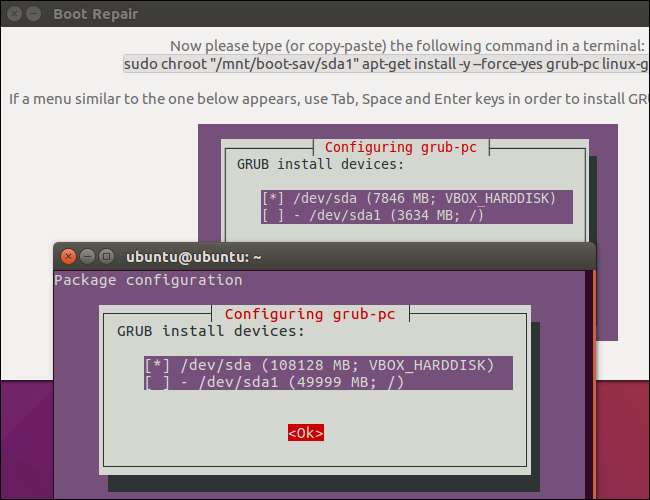
Reinicie su computadora después de que la herramienta Boot Repair termine de aplicar sus cambios. Ubuntu debería iniciarse normalmente.
El método terminal
Si prefiere ensuciarse las manos, puede hacerlo usted mismo desde una terminal. Deberá iniciar desde un CD en vivo o una unidad USB, como en el método gráfico anterior. Asegúrese de que la versión de Ubuntu en el CD sea la misma que la versión de Ubuntu instalada en su computadora. Por ejemplo, si tiene Ubuntu 14.04 instalado, asegúrese de usar un Live CD de Ubuntu 14.04.
Abra una terminal después de arrancar en el entorno en vivo. Identifique la partición en la que está instalado Ubuntu usando uno de los siguientes comandos:
sudo fdisk -l sudo blkid
Aquí está el resultado de ambos comandos. En el
fdisk -l
comando, la partición de Ubuntu se identifica con la palabra
Linux
en la columna Sistema. En el
blkid
comando, la partición se identifica por su
ext4
sistema de archivos.
Si tiene varias particiones Linux ext4, puede tener una idea de cuál es cuál viendo el tamaño de las particiones y su orden en el disco aquí.
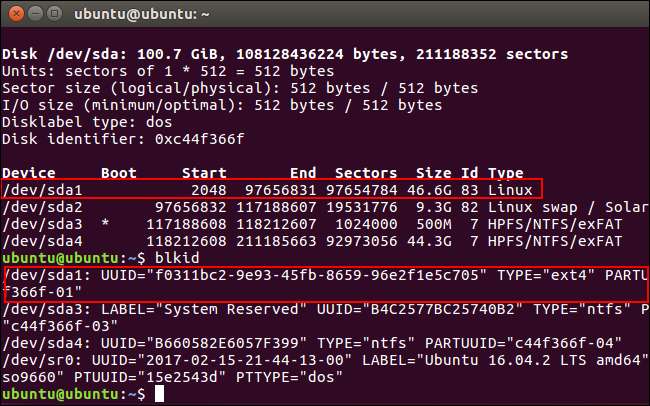
Ejecute los siguientes comandos para montar la partición de Ubuntu en / mnt / ubuntu, reemplazando
/ dev / sdX #
con el nombre del dispositivo de su partición Ubuntu de los comandos anteriores:
sudo mkdir / mnt / ubuntu sudo mount / dev / sdX # / mnt / ubuntu
En la captura de pantalla anterior, nuestra partición de Ubuntu es / dev / sda1. Esto significa la primera partición en el primer dispositivo de disco duro.
Importante : Si tiene una partición de arranque separada, omita el comando anterior y monte la partición de arranque en / mnt / ubuntu / boot. Si no sabe si tiene una partición de arranque separada, probablemente no la sepa.
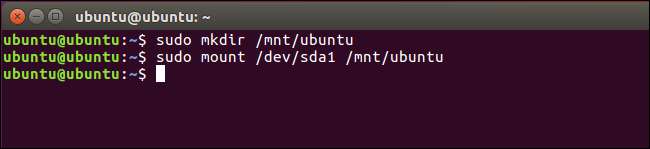
Ejecute el siguiente comando para reinstalar grub desde el CD en vivo, reemplazando / dev / sdX con el nombre del dispositivo del disco duro anterior. Omita el número. Por ejemplo, si usaste
/ dev / sda1
arriba, usa
/ dev / sda
aquí.
sudo grub-install --boot-directory = / mnt / ubuntu / boot / dev / sdX

Reinicie su computadora y Ubuntu debería iniciarse correctamente.
Para obtener información técnica más detallada, incluido cómo usar el comando chroot para obtener acceso a los archivos de un sistema Ubuntu roto y restaurar GRUB2, consulte el Wiki de Ubuntu .







